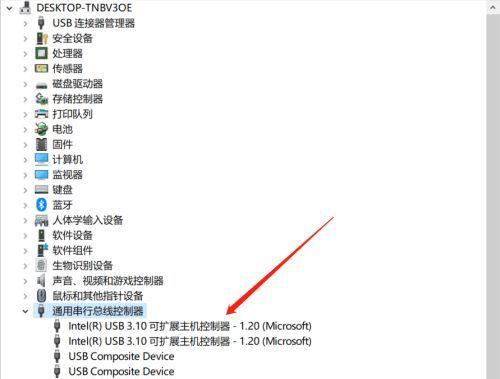无线网卡连接失败怎么办?步骤是什么?
游客 2025-04-16 09:20 分类:电子设备 5
在日常生活中,使用电脑连接无线网络几乎已成为我们获取信息与沟通交流的必备手段之一。然而,当我们面对“无线网卡连接失败”的问题时,往往会感到束手无策。别担心,本文将向您详细阐述无线网卡连接失败的可能原因及解决方法,并提供一步步的指导步骤,帮助您快速恢复网络连接。
无线网卡连接失败的常见原因
在开始解决问题之前,了解无线网卡连接失败的常见原因十分重要。这包括:
无线网卡驱动过时或损坏
网络信号问题或干扰
路由器设置问题或过热
系统设置错误
硬件故障
了解了这些原因之后,我们可以一一对应的解决这些问题。

无线网卡连接失败的解决步骤
步骤一:检查网络信号的强度
1.确认路由器位置是否合理,避免距离过远或有信号干扰。
2.检查其他设备是否能正常连网,以排除路由器故障的可能。
3.重启路由器,以解决可能的临时性故障。
步骤二:更新或重新安装无线网卡驱动
1.进入设备管理器,找到网络适配器下的无线网卡。
2.检查无线网卡驱动是否为最新版本,如果不是,前往官网下载并更新。
3.如果更新驱动后问题依旧,可以尝试卸载驱动后重新安装。

步骤三:检查电脑的网络设置
1.确认电脑设置没有开启飞行模式。
2.检查无线网络是否被禁用,可以在网络设置中关闭或开启无线网络。
3.查看IP地址分配设置,如果使用自动获取IP与DNS服务器地址,请确保网络环境无异常。
步骤四:排除干扰并测试硬件
1.如果有多台设备在同一网络,可能产生干扰,尝试逐一断开其他设备进行测试。
2.检查无线网卡硬件是否有物理损坏,可以尝试更换无线网卡或电脑测试。
步骤五:使用系统诊断工具
1.利用Windows自带的故障排除工具进行诊断。
2.如果问题依旧存在,可以考虑使用第三方软件进行网络诊断。

扩展内容
常见问题解答
问:无线网卡驱动怎么找和下载?
答:通常最好的办法是访问您无线网卡制造商的官方网站,输入您的网卡型号,从那里下载与您的操作系统相匹配的最新驱动。
问:如何判断是路由器还是电脑的问题?
答:首先检查路由器的指示灯是否正常,再用其他设备尝试连接网络。如果路由器指示灯异常或其他设备也无法连接,可能为路由器问题;如果只有您的一台电脑无法连接,那么问题可能在电脑本身。
实用技巧
技巧一:定期更新驱动程序
建议每个月检查并更新所有硬件的驱动程序,以保证设备正常工作。
技巧二:使用有线连接快速解决
如果无线连接失败,可以使用有线网络连接至路由器进行网络故障排查,更快速地找到问题所在。
专家建议
在实际操作中,如果以上步骤都无法解决无线网卡连接失败的问题,可能需要专业的技术支持。向专业的计算机维修人员或者服务提供商咨询,可能能带来更高效的解决方案。
通过以上步骤,您应该能够有效地解决大部分无线网卡连接失败的问题。如果仍无法解决,可能需要进一步检查设备硬件或者寻求专业帮助。希望这篇文章能帮助您顺利恢复无线网络连接,重新享受便捷的上网体验。
版权声明:本文内容由互联网用户自发贡献,该文观点仅代表作者本人。本站仅提供信息存储空间服务,不拥有所有权,不承担相关法律责任。如发现本站有涉嫌抄袭侵权/违法违规的内容, 请发送邮件至 3561739510@qq.com 举报,一经查实,本站将立刻删除。!
- 最新文章
-
- 联想笔记本的小红点怎么关闭?关闭小红点的正确步骤是什么?
- 笔记本电脑KBBL接口是什么?
- 华硕笔记本如何进入bios设置?
- 苹果笔记本盒盖状态下如何设置听音乐?
- 坚果投影仪推荐使用哪些播放器软件?如何下载安装?
- 倒持手机拍照的技巧和方法是什么?
- 电脑红绿黑屏怎么办解决?有哪些可能的原因?
- 联想电脑尖叫声音大解决方法?
- 如何设置投影仪进行墙面投影?
- 如何阅读电脑主机配置清单?哪些参数最重要?
- 假装拍照模块手机拍摄方法是什么?
- 监控维修笔记本电脑费用是多少?服务流程是怎样的?
- 笔记本电源键配置如何设置?设置中有哪些选项?
- 笔记本电脑键盘卡住怎么解开?解开后键盘是否正常工作?
- 超清小孔摄像头如何用手机拍照?操作方法是什么?
- 热门文章
- 热评文章
- 热门tag
- 标签列表